В зависимости от времени суток я могу найти сети Wi-Fi на своем ноутбуке от 12 до 20. Обычно два или три из них являются необеспеченными. Это означает, что вы можете легко подключиться к ним и подслушать большую часть данных, которыми они обмениваются.

Тем временем для успешной защиты вашего беспроводного Интернета требуется всего несколько минут. Для этого нам нужно перейти к конфигурации маршрутизатора. Мы делаем это, введя его адрес в адресной строке браузера. Чаще всего это 192.168.1.1 или 192.168.0.1.
Если данный IP-адрес не работает, проверьте его в руководстве или документации устройства или на веб-сайте производителя. Появится небольшое окно входа — обычно используется, комбинация по умолчанию — логин администратора, пароль администратора.
После входа в систему будет отображаться панель администрирования маршрутизатора. В зависимости от производителя и модели он может отличаться. Однако некоторые базовые элементы всегда будут иметь место. Скриншоты в этом тексте взяты из панели маршрутизатора Cisco Linksys E4200.
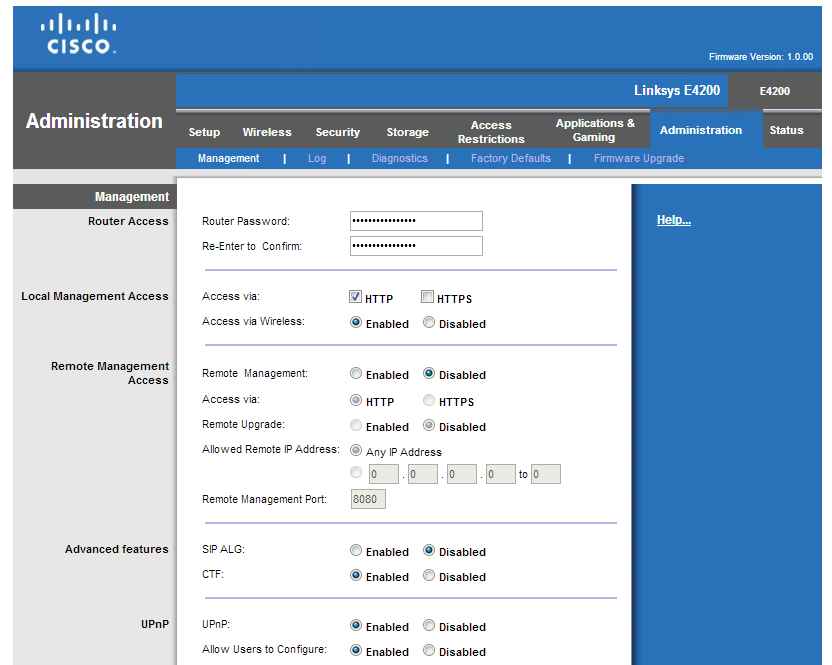
Первое, что вам нужно сделать, это перейти к собственным настройкам маршрутизатора (вкладка «Администрирование» или тому подобное). Здесь мы изменяем пароль для доступа к устройству. Благодаря этому соседка не будет входить в систему для нас и не будет изменять параметры для менее безопасной.
Затем мы находим параметры безопасности беспроводной сети (у меня есть вкладка Wireless Security на панели Wireless). Там мы включаем шифрование — желательно, если это WPA2-PSK, также известный как WPA2 Personal. Затем мы даем пароль для доступа к самому горячему месту.
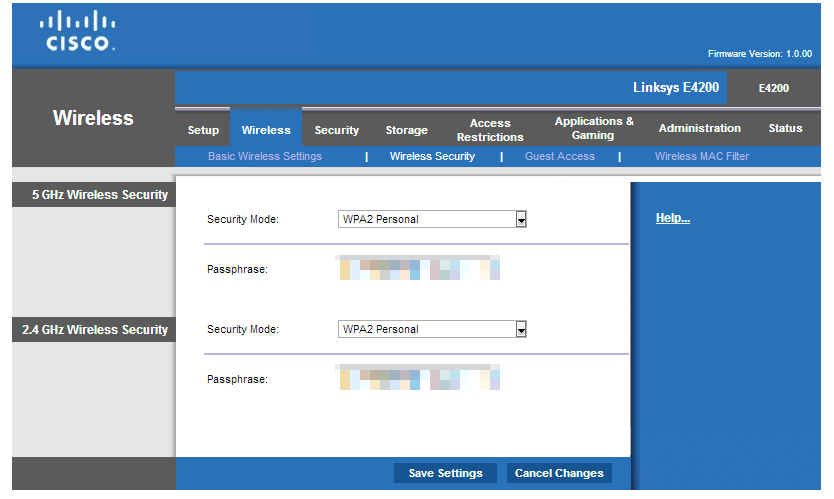
Дополнительной защитой является фильтр MAC-адресов. Мы можем создать черный или белый список таких адресов. Первый из них безопаснее. Только предоставленные устройства будут иметь право пользоваться Интернетом. Только пароль не даст им ничего.
Эта защита довольно эффективно защищает нас от несанкционированного доступа после утечки пароля. MAC-адрес может быть клонирован, но требует немного больше навыков. Как проверить MAC-адрес компьютера? Нажмите клавиши Win + R, введите cmd и загрузите командную строку.
Затем мы выдаем команду ipconfig / all и ищем элемент Беспроводная сетевая карта или аналогичная. Там есть физический адрес, где есть 12 букв и цифр, разделенных тире. Мы переписываем эту строку на панель администратора маршрутизатора.
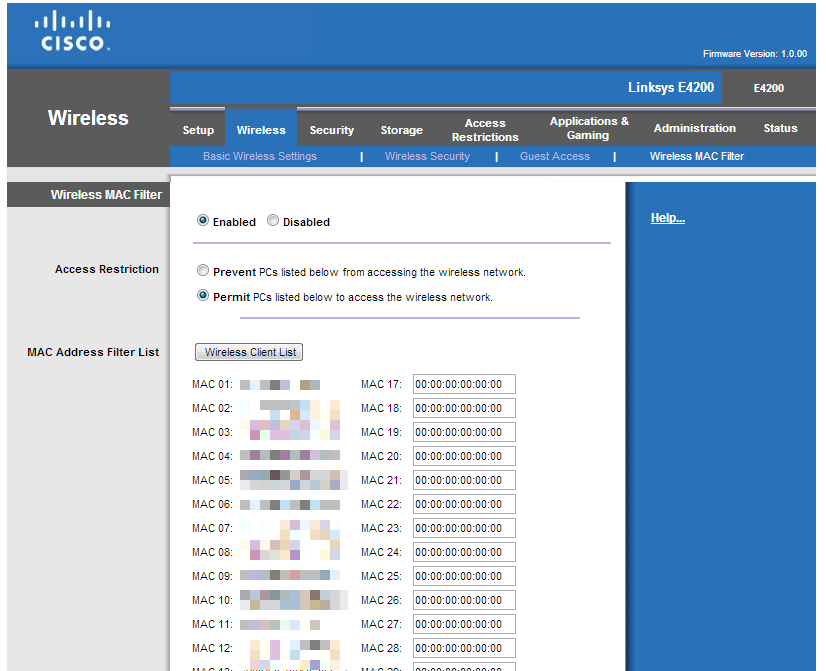
На вашем смартфоне или планшете данные можно найти в разделе «Настройки» в разделе «О телефоне / планшете». Недостаток фильтрации по MAC-адресам — когда к нам приходит друг с ноутбуком, нам нужно будет ввести опцию маршрутизатора и добавить свой MAC-адрес или включить учетную запись гостя.
Разумеется, при настройке маршрутизатора вы должны помнить основные правила, касающиеся безопасности паролей. Мы редко предоставляем код для Wi-Fi, поэтому его не нужно легко запоминать. Он должен содержать буквы, цифры, специальные символы и иметь не менее дюжины символов.
SSID или название сети не могут представлять угрозу для нашей конфиденциальности. Не рекомендуется передавать SSID, например, номер нашей квартиры. Если у нас есть привычка отключать маршрутизатор, когда мы выходим из дома, кто-то сможет легко узнать, что квартира пуста.






